Cómo bloquear una tecla de tu teclado
Te contamos cómo evitar las pulsaciones indeseadas en una tecla que no necesitas del teclado.

Todo usuario sabe que necesita un teclado para usar el PC. Es el principal hardware con el que enviar órdenes simples y complejas a la máquina, bien desde la entrada de texto clásica como con la combinación de varias teclas. A veces una tecla mal pulsada te hace perder toda la combinación y te toca repetirla una y otra vez hasta que das con el problema. Si no quieres que esto te pase te enseñamos a bloquear una tecla del del teclado.
Cómo bloquear una tecla del teclado
Puede que te haya pasado eso de pulsar en un botón que no debías pulsar y que al hacerlo una función de tu PC no se activa. La repites varias veces para saber que no hay error, hasta que te das cuenta de que con la rapidez has pulsado una tecla que no se correspondía con la combinación. Por suerte, dispones de algunos trucos para bloquear teclas. No nos referimos a pulsar una de las tres teclas de bloqueo, de las cuales solo dos evitan funciones como el Bloqueo de Desplazamiento o el Bloqueo numérico si tienes un teclado extendido.
Noticias relacionadas
Este truco se consigue con la instalación de una aplicación llamada AutoHotKey que puedes descargar de forma gratuita desde su web oficial. El software se encarga de crear tareas complejas utilizando un solo botón o combinación de estos, pero ahora necesitamos otra de sus funciones. Los primero que debes hacer es crear un script, que es una pequeña pieza de código legible para que un programa interprete la función que debe realizar. Para ello abre el bloc de notas y escribe lo siguiente: CapsLock::(la tecla que quieres bloquear). Deberás guardarlo en formato AHK, el que lle la app que acabas de instalar.
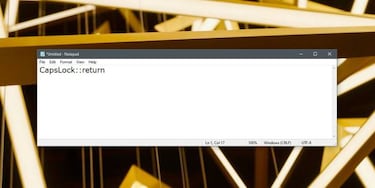
Ahora la tecla elegida dejará de funcionar, pero ten en cuenta que estos efectos son temporales. Concretamente hasta que reinicies el ordenador o lo apagues y vuelvas a encender. POr este motivo te recomendamos que guardes el script y que lo ejecutes antes de inicar una tarea para no tener ningún problema en el futuro.

